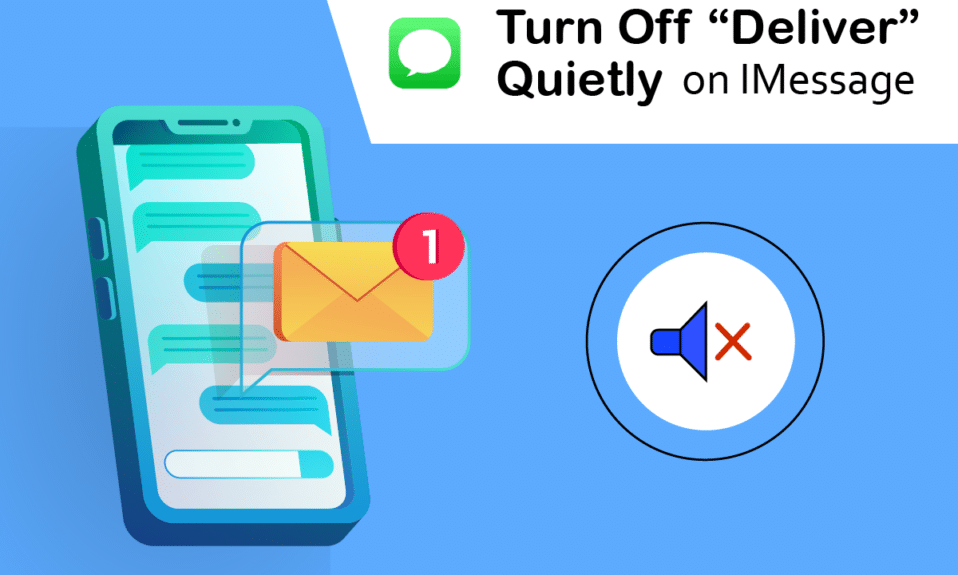
苹果公司的 iMessage 作为一款私人消息工具,在全球范围内拥有数百万用户。然而,用户经常会收到垃圾信息,导致他们的 iPhone 持续发出提示音。虽然大多数用户选择使用静音功能来避免这些干扰,但这同时也可能使他们错过重要的信息。本文将详细介绍如何在 iMessage 上关闭“静默送达”通知功能,从而恢复正常的提示方式。同时,文章还将解释如何有效地管理通知的显示方式。继续阅读,了解更多信息。
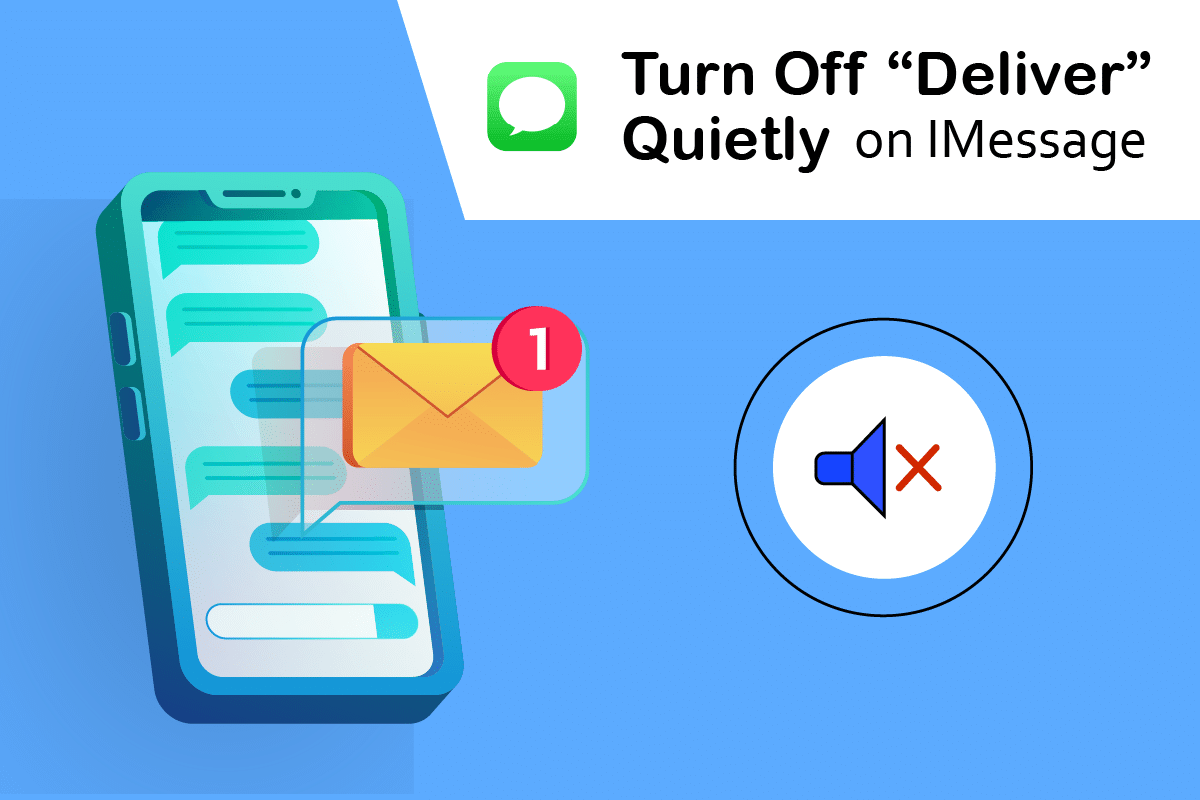
如何在iMessage上关闭静默送达
在锁定屏幕上显示并伴有声音的通知通常被认为是“突出显示”的,即使在 iPhone 解锁并使用时,也会以横幅形式出现。而“静默送达”的通知则仅显示在通知中心,不会出现在锁定屏幕上。这类通知不会有横幅显示,没有声音提示,也不会在应用图标上显示徽章。您可以轻松地从通知中心或 iPhone 的设置中关闭“静默送达”,恢复到正常的、显眼的通知模式。接下来,我们将学习如何在 iPhone 上关闭“静默送达”功能。
- 近年来,iPhone 上管理通知的方式变得更加便捷。用户可以直接在锁定屏幕或通知中心调整通知设置,无需打开“设置”应用。
- 用户现在可以从多种通知显示选项中进行选择。根据每个应用程序的不同偏好,用户可以通过三种主要方式自定义 iPhone 上的通知:以显眼方式显示、以静默方式显示,或完全不显示。
如何在 iPhone 上禁用“安静送达”?虽然系统简化了管理通知的流程,但用户有时可能会意外地为某个应用选择了错误的通知设置,或者可能仅仅是改变了对“静默送达”的看法。无论如何,在 iMessage 上禁用“静默送达”都非常简单。
提醒:应用程序通知设置是全局的。因此,您需要为所有消息启用“静默送达”通知功能。
方法一:通过通知中心
如果您在通知中心收到了消息应用的通知,您可以立即禁用“静默送达”功能。以下是在 iMessage 上关闭“静默送达”的方法:
1. 要打开通知中心,请从屏幕顶部向下滑动。
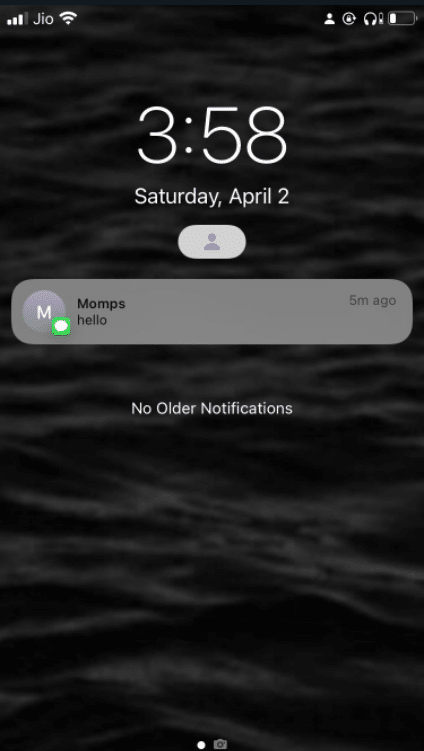
2. 在您希望禁用该功能的应用程序的通知上,向左滑动。
3. 然后,点击“管理”。
4. 在弹出的管理提示中,选择“突出显示”。
注意:“静默送达”将被禁用,您将恢复像平常一样接收通知。
5. 如有需要,对所有启用了该功能的应用程序重复此步骤。
方法二:通过iOS设置
如果您在通知中心没有看到消息应用程序的通知,请不用担心。以下是如何关闭“静默送达”的步骤:
1. 打开 iPhone 上的“设置”应用。
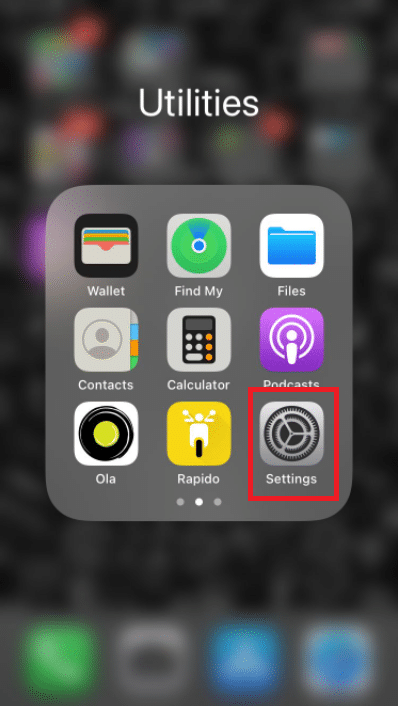
2. 选择“通知”。
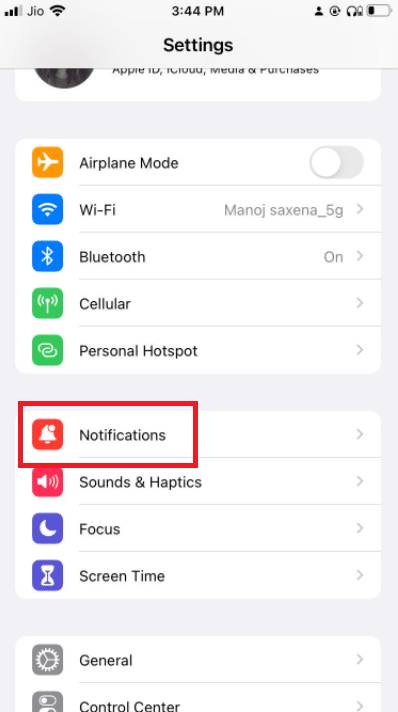
3. 向下滚动列表,找到“消息”,然后点击进入。
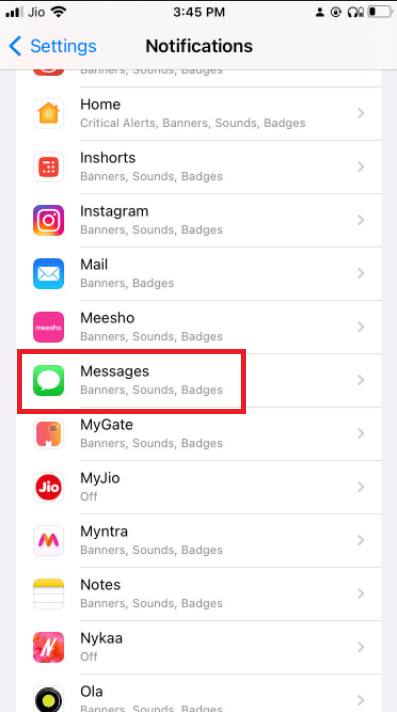
4. 启用“锁定屏幕”和“横幅”选项。
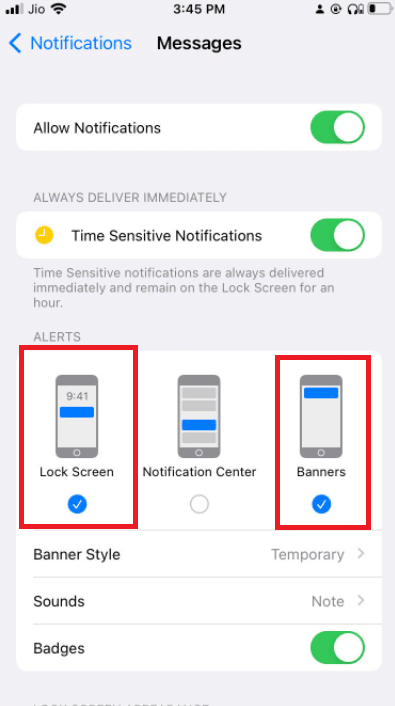
5. 接着,点击“声音”选项。
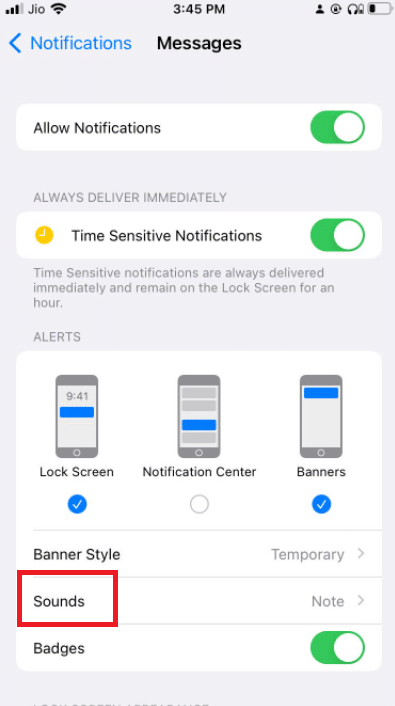
6. 从下拉菜单中选择您想要的通知提示音。
注意:请确保您没有选择“无”。
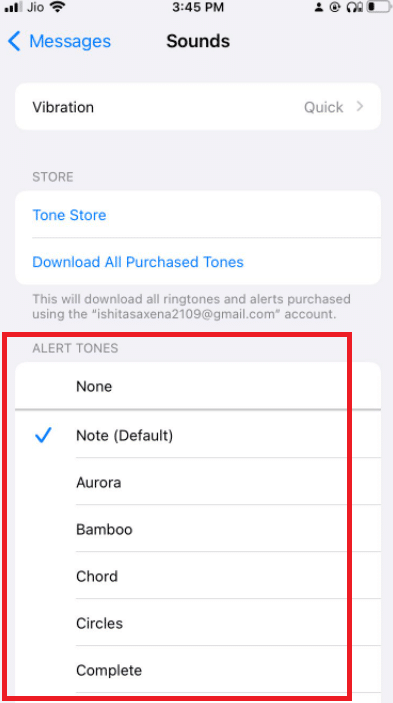
7. 返回上一屏幕,开启“徽章”开关,恢复正常的通知显示。
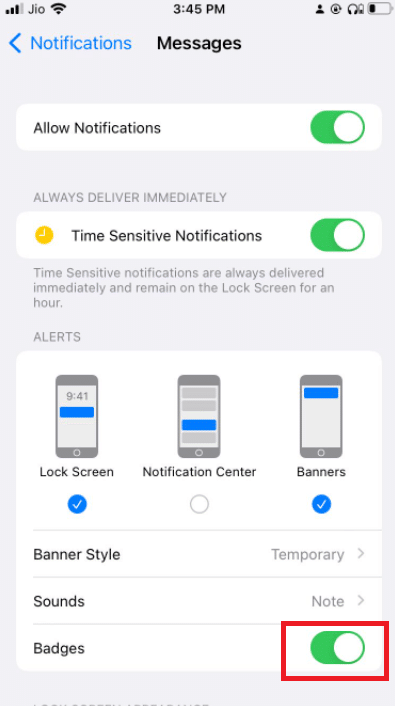
8. 根据需要,重复以上步骤,为其他应用禁用“静默送达”。
以上就是在 iPhone 上关闭“静默送达”的步骤。关闭所有应用的“静默送达”后,通知将恢复正常显示,包括在锁定屏幕上显示,以横幅形式出现,在应用程序图标上显示标记,并播放声音提示。
常见问题 (FAQ)
Q1. 当我的 iPhone 没有静音时,为什么通知会很安静?
答:如果您的设备没有开启“勿扰模式”、“静音模式”或“静默送达”,则问题可能与音量设置过低有关。或者,可能是接收器被灰尘堵塞。要清洁接收器,可以使用蘸有外用酒精的棉签进行擦拭,或使用压缩空气进行短时间、可控的喷射。
***
我们希望您觉得这篇文章对您有所帮助,并且能够了解如何在 iMessage 上关闭“静默送达”。请让我们知道哪种方法对您最有效。如果您有任何问题或意见,请通过以下表格告诉我们。同时,也请告诉我们您接下来想了解什么。